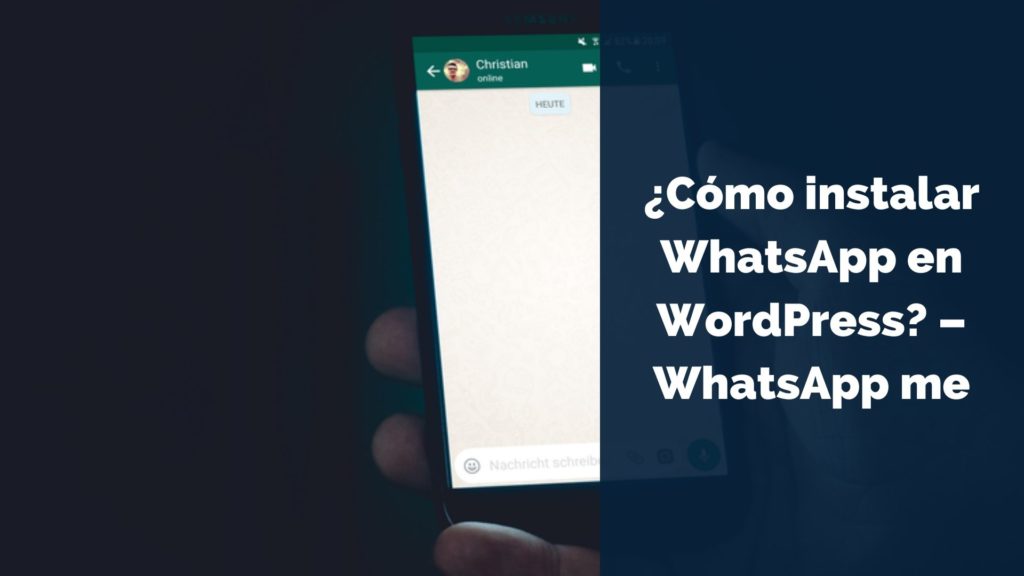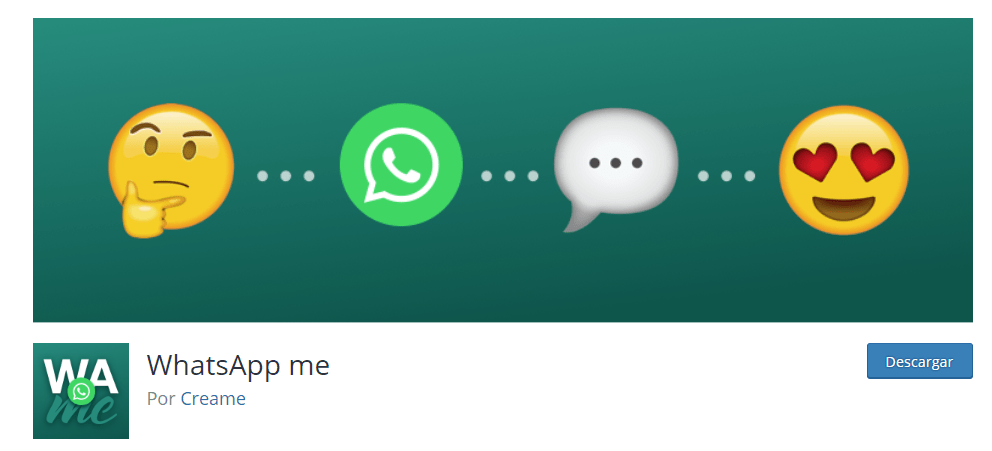
La relación de las empresas con WhatsApp no está exenta de polémica. Por un lado es obvio que favorece el intrusismo de la vida laboral en la personal, además de las grandes criticas que se le suele hacer a su seguridad. Por el otro parece que a estas alturas parece casi imposible ponerle puertas al campo y es evidente que esta es la herramienta más utilizada para las comunicaciones diarias, es una herramienta que la gente confía y sabe usar, al contrarío que los chatbots que se suelen instalar. ¿Entonces, por qué no usarla para la captación de cliente?
WhatsApp me – el plugin que nos facilita la interacción con nuestros potenciales clientes.
WhatsApp me es un plugin de la agencia española, con sede en Toledo creame. Una agencia, por cierto con la que comparto su filosofía de «simplificar, minimizar siempre, cuanto más ligero mejor».
Este plugin es completamente gratuito. Solo tenemos que ir a la página del plugin en WordPress para instalarlo.
Una vez activado lo podremos configurar desde el escritorio en Ajustes/WhatsApp me.

Como vemos en la imagen tenemos que configurar los siguientes items.
Teléfono: Nuestro teléfono al que queremos que nos lleguen los mensajes. El prefijo internacional se elige mediante la bandera.
Solo móvil: Marcando esta casilla hacemos que la llamada a la acción no se vea cuando el usuario navegue en el ordenador ya que si el usuario no tiene abierto whatsapp no funcionaría. Recomiendo marcarlo.
Llamada a la acción: El mensaje que leera el usuario cuando pinche en el botón. Recomiendo cambiarlo.
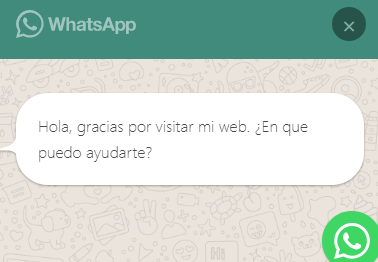
Retardo: El tiempo que tarda en aparecer el botón de WhatsApp después de que haya cargado la página. Me gusta el que viene por defecto.
Notificación: Sustituye el mensaje de la llamada a la acción por el típico número en rojo cuando tenemos un mensaje en whatsapp.
Mensaje: Mensaje por defecto que le saldrá al usuario cuando vaya a escribirnos.
Posición de la pantalla: Elegimos en que lugar de la pantalla queremos que salga el botón. Por usabilidad lo mejor es la derecha, cerca del pulgar.
En la sección «avanzado» podemos configurar en que páginas y entradas queremos que salga el botón.
Con figuración del plugin en cada página o entrada
Pero esto no es todo. El plugin nos permite configurar algunos aspectos individuales en cada página o entrada.
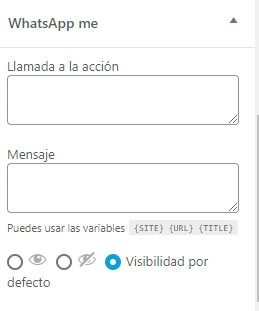
Así, en el menú derecho de cada página y entrada de nuestro sitio web se le añade una sección desde la que podemos configurar la llamada a la acción, el mensaje por defecto y la visibilidad del botón. Yo he personalizado la de esta entrada para verlo solo tienes que pulsar el botón. Y ya que estás, saluda! 😀